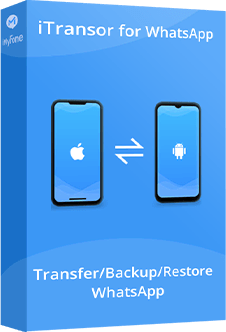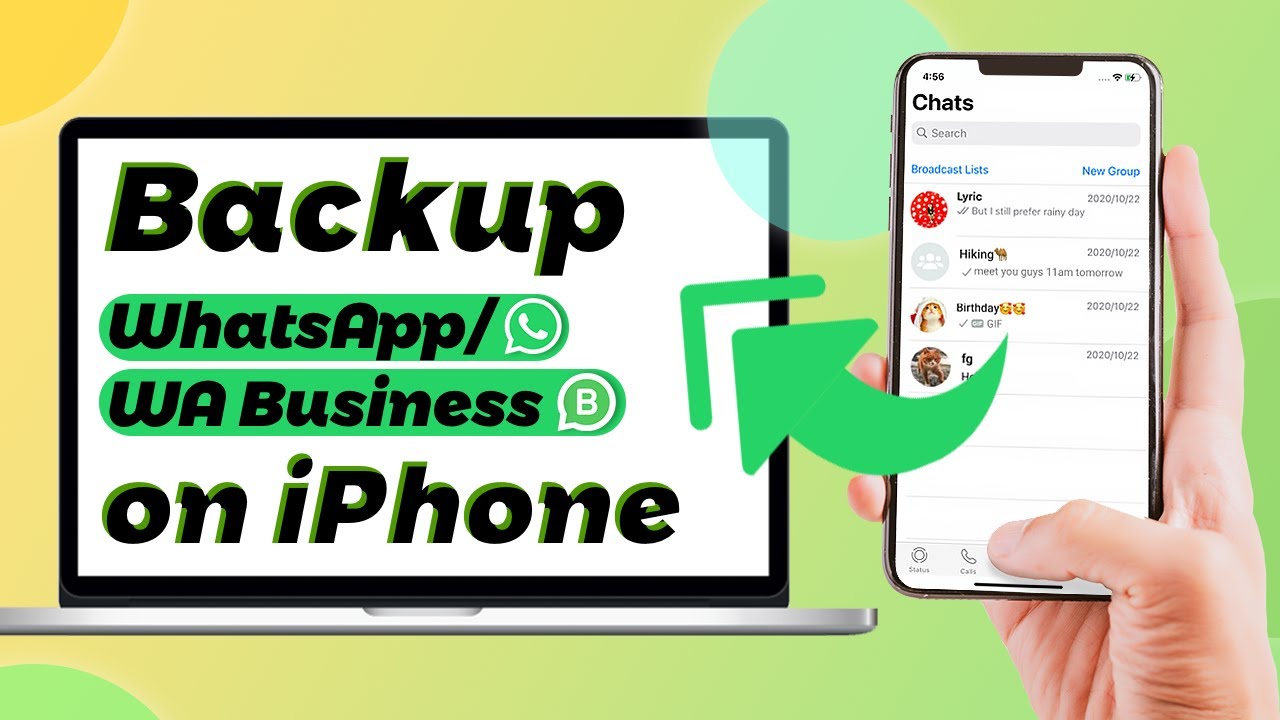iMyFone iTransor for WhatsApp es profesional en respaldar Whatsapp iPhone en PC. Puedes elegir los datos que quieres y no te ocupa ningún espacio de móvil ni iDevice.
Las computadoras y los teléfonos inteligentes nos han brindado una capacidad increíble para remontarnos a viejos recuerdos. Ya sean todas las fotografías digitales que has tomado a lo largo de los años o las conversaciones con amigos y familiares, es fácil sentir nostalgia.
Pero la tecnología no es perfecta y puede perder todos esos recuerdos si no hace una copia de seguridad de sus datos con regularidad. Los chats de WhatsApp no son diferentes. Si no tiene una copia de seguridad y algo le sucede a su iPhone, todos esos recuerdos podrían desaparecer para siempre.
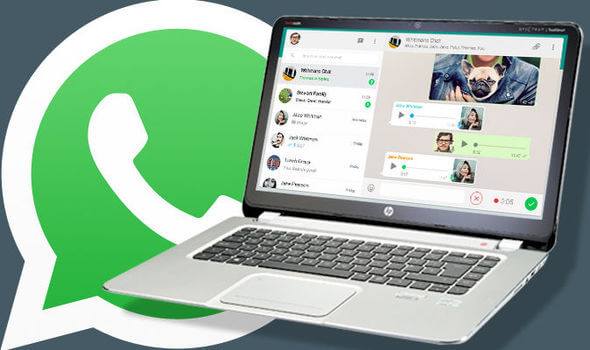
Si usas WhatsApp, es una buena idea aprender a hacer copias de seguridad de tus mensajes. Lee esta guía para aprender cómo respaldar WhatsApp de iPhone en PC.
Método 1. Copia de seguridad de WhatsApp iPhone en PC por correo electrónico
Hacer copia de seguridad de WhatsApp iPhone por email es una función nativa de WhatsApp, le ofrece exportar los chats de WhatsApp por email o conversaciones grupales. Sin embargo, hay un inconveniente en este método. Es porque el correo electrónico le permite adjuntar archivos multimedia limitados. Si tu WhatsApp tiene un tamaño menor de datos, siga los pasos a continuación:
Paso 1 Abra WhatsApp Messenger en su iPhone. Navegue y seleccione una conversación que desee guardar. Toque el nombre del contacto en la parte superior de la pantalla.
Paso 2 Seleccione la opción "Exportar chat" y toque "Mail".
Paso 3 Ahora especifique su dirección de correo electrónico y envíe el correo electrónico. Recibirá sus datos como copia de seguridad en el archivo de texto.
Paso 4 Inicie sesión en su cuenta de correo electrónico y envíe su copia de seguridad de WhatsApp.
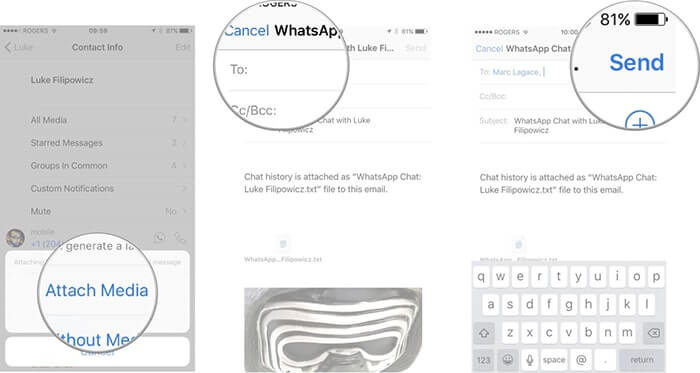
Método 2. Cómo hacer una copia de seguridad de WhatsApp desde iPhone a PC a través de iTunes
iTunes es una herramienta útil y gratuita desarrollada por Apple para realizar copias de seguridad de los datos del iPhone. Puedes utilizar a hacer copia de seguridad de WhatsApp de tu iPhone en PC. Aunque es un poco complejo de usar, muchas personas lo usan porque es gratis.
Hay dos formas de respaldar WhatsApp a través de iTunes, vamos a analicemos ambas opciones:
2.1 Respaldar WhatsApp iPhone en PC a través de iTunes utilizando un Cable
Esta es la forma rápida y fácil de hacer una copia de seguridad de tus datos de WhatsApp a través de iTunes. Todo lo que necesitas es conectar tu iPhone con la PC a través de un cable USB/Lightning. Sigue los pasos a continuación:
Paso 1 Ejecuta una versión actualizada de iTunes en tu PC. Conecta tu iPhone a tu PC. Espera un momento para que iTunes detecte tu teléfono. Ve a la pestaña Dispositivos y selecciona el iPhone que has conectado recientemente para hacer una copia de seguridad.
Paso 2 En el panel izquierdo, haz clic en la pestaña Resumen. Encontrarás dos opciones para colocar tus datos de respaldo. Estas opciones incluyen iCloud y tu Ordenador. Además, encontrarás una opción para hacer una copia de seguridad manual de tus datos.
Paso 3 Selecciona la opción "Ordenador" y presiona el botón "Hacer Copia de Seguridad Ahora". Esto iniciará un proceso para hacer una copia de seguridad de tu WhatsApp de iPhone en la PC.
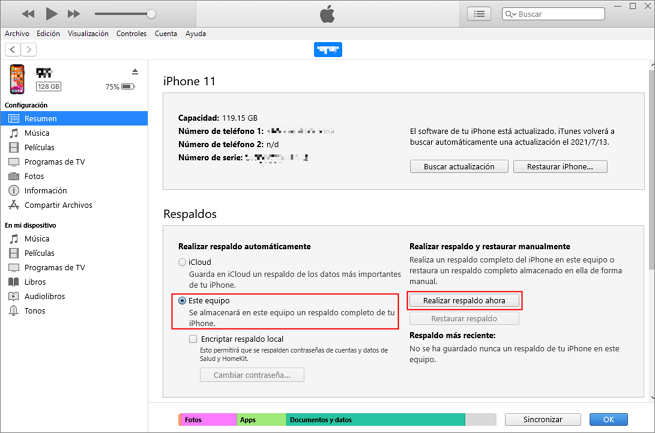
2.2 Copia de seguridad de WhatsApp desde iPhone a PC a Través de iTunes de Forma Inalámbrica
Es otra forma de hacer una copia de seguridad de tu WhatsApp a través de iTunes. De esta manera, solo necesitas un cable de datos una vez para conectar tu iPhone con la PC. Luego, si no tienes un cable de datos para conectar el iPhone con la PC, puedes usar este método. Sin embargo, necesitas instalar última versión de iTunes. Sigue estos pasos para iniciar un proceso de respaldo:
Paso 1 Ejecuta la versión actualizada de iTunes en tu PC. Conecta tu iPhone a tu PC y ve a la pestaña Resumen. Encontrarás una opción llamada "Sincronizar con este iPhone a través de Wi-Fi". Guarda los cambios recientes.
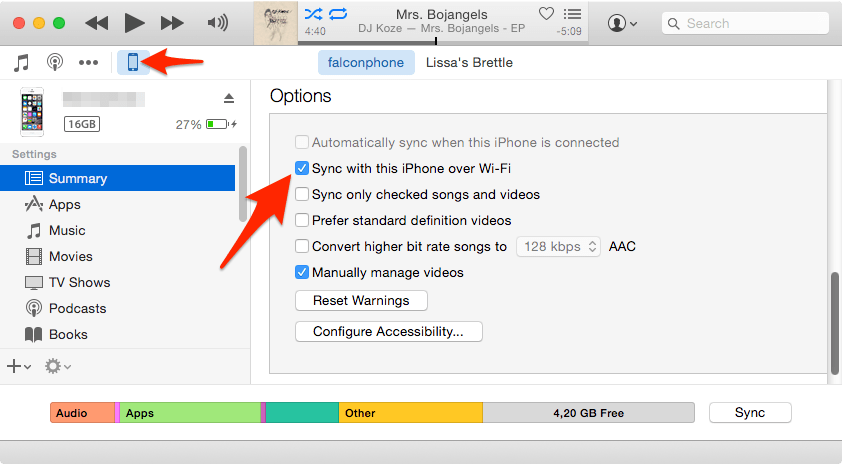
Paso 2 Puedes desconectar tu teléfono celular. Ahora puedes sincronizar tu iPhone con iTunes sin ningún cable de datos. Ve a la opción Configuración. Seleccione General. Haz clic en la opción iTunes Wi-Fi Sync. Presiona Sincronizar ahora. Esto iniciará el proceso de copia de seguridad de WhatsApp.
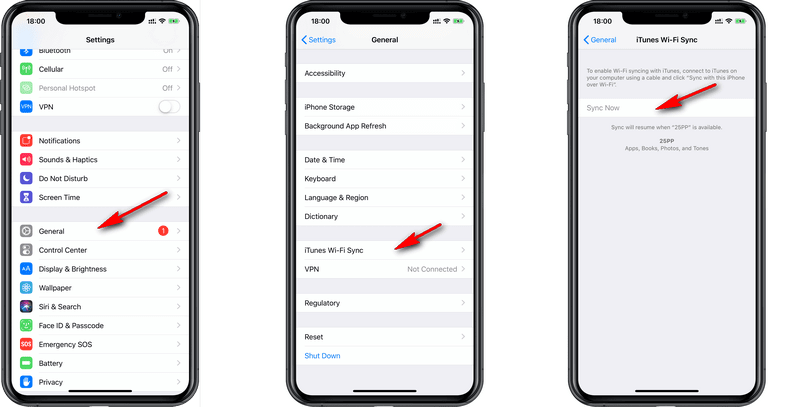
Método 3. [Herramienta Gratuita] Respaldar WhatsApp de iPhone en PC Paso a paso
La tercera opción es respaldar WhatsApp de iPhone en PC a través de una herramienta de terceros. iTransor for WhatsApp es un administrador de datos de WhatsApp. Puede realizar copia de seguridad de tus chats de WhatsApp con vista previa, selecciona datos lo que quieras copiar. Además puede exportar todos los datos para transferir WhatsApp a un nuevo móvil.
Características destacadas de iTransor for WhatsApp (Compatible con iOS 18)
- Puedes hacer una copia de seguridad de todo tipo de datos con unos pocos clics, como medios, archivos y conversaciones.
- A diferencia de las soluciones oficiales, iTransor for WhatsApp no sobrescribirá la copia de seguridad anterior, sino que las mantendrá por separado en tu ordenador.
- Más tarde, puedes restaurar la copia de seguridad de WhatsApp desde tu iPhone en otro iPhone o incluso a un dispositivo Android.
- Puedes transferir mensajes de WhatsApp desde Android a iPhone, iPhone a Android, Android a iPhone, Android a Android o iPhone a iPhone.
Sigue los pasos a continuación para hacer una copia de seguridad de los mensajes de WhatsApp desde el iPhone a la PC con 1 clic.
Paso 1 Ejecuta iTransor for WhatsApp en tu PC. Conecta tu iPhone a tu ordenador. Permite la transferencia de datos.
Paso 2 Después de conectar correctamente el dispositivo iOS, presiona el botón Copia de seguridad. Iniciará un proceso de copia de seguridad de datos. Para los usuarios de iPhone, no es necesario realizar ninguna operación adicional.
Despliegue la flecha: ⭐Use un Cupón de 10% de iTransor for WhatsApp para respaldar, transferir, exportar, leer WhatsApp
Use el código de cupón al pagar: ALOWIMT
¡Disfrute de un descuento de 10% para todos los planes ahora mismo!

Paso 3 La aplicación realizará el resto del proceso automáticamente. ¡Todo lo que necesitas hacer es ESPERAR! El proceso de copia de seguridad tardará unos minutos. El tiempo de respaldo depende del tamaño de los datos.
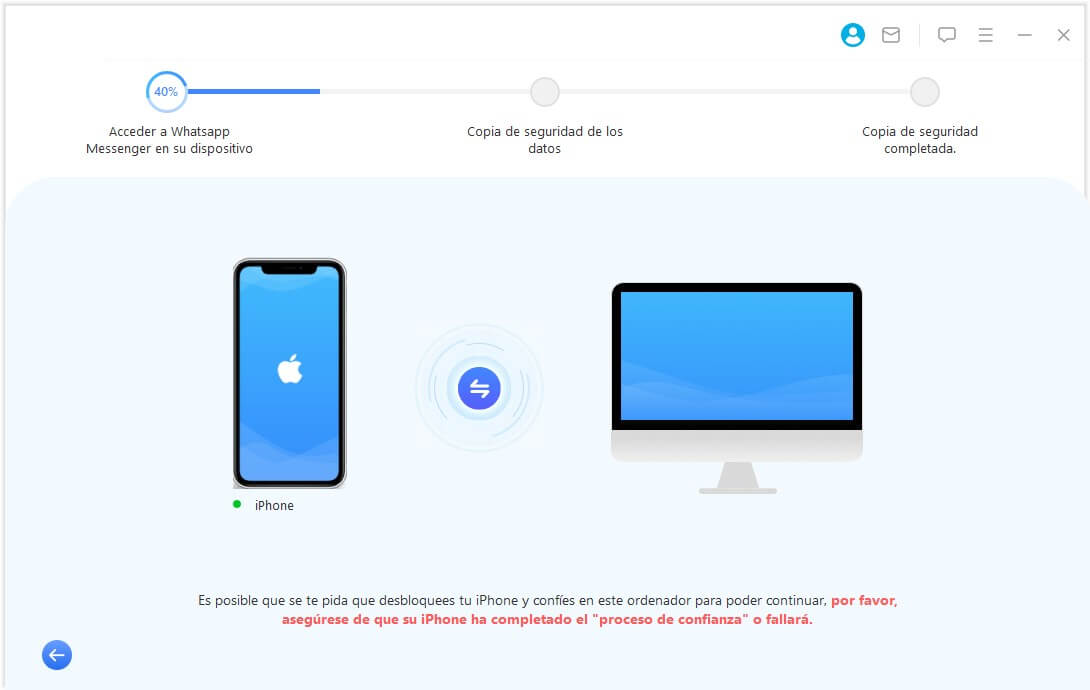
Paso 4 Después de unos momentos, verás "Copia de Seguridad de WhatsApp realizada con Éxito"

Obtén más información de nuestro tutorial de YouTube:
iTransor for WhatsApp es la aplicación más poderosa para mantener todas tus copias de seguridad de WhatsApp. A continuación, se muestra una tabla de comparación de los 3 métodos anteriores para hacer una copia de seguridad de WhatsApp desde iPhone a PC
|
Características
|
Correo Electrónico
|
iTunes
|
|
|---|---|---|---|
|
Acceder a archivos en el almacenamiento interno de tu dispositivo
|
NO
|
SI
|
SI
|
|
Determina la causa de la pérdida o el problema de los archivos
|
NO
|
NO
|
SI
|
|
Almacena copias de seguridad en una carpeta separada
|
SI
|
SI
|
SI
|
|
Puedes restaurar aplicaciones sociales y crear registros de respaldo como LINE, Viber, WhatsApp
|
NO
|
SI
|
SI
|
|
Fácil de operar
|
Un poco Complejo
|
Un poco Complejo
|
Fácil
|
|
Puede restaurar datos de forma selectiva
|
NO
|
NO
|
SI
|
|
Te permite transferir chats de WhatsApp entre dispositivos iOS y dispositivos Android
|
NO
|
NO
|
SI
|
Conclusión
Es el peor de los casos darse cuenta de repente de que tus datos importantes han sido manipulados. Para evitar tales situaciones, realizar una copia de seguridad y restaurar tus datos juega un papel importante para evitar perder tus datos de WhatsApp. Si no puedes hacer una copia de seguridad de los chats de WhatsApp en tu PC por correo electrónico, la herramienta recomendada no tendrá límites y te permitirá realizar una copia de seguridad eficiente. iTransor for WhatsApp puede transferir el historial de WhatsApp sin esfuerzo, entre otras características funcionales.